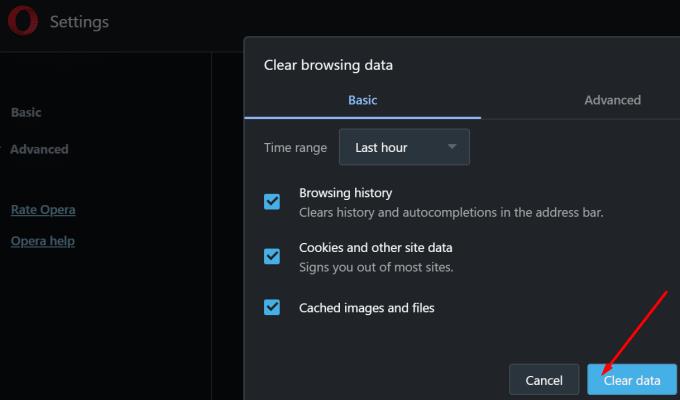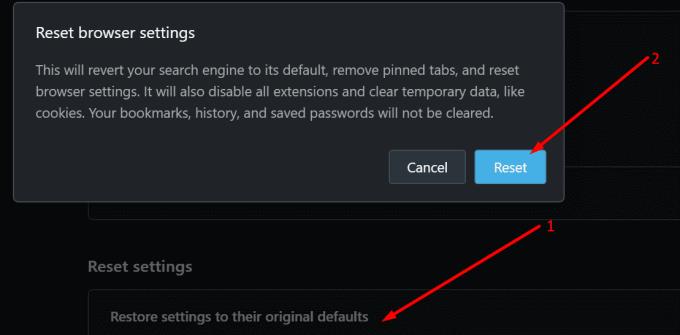Εάν θέλετε να επιστρέψετε σε μια ιστοσελίδα που επισκεφτήκατε πρόσφατα, το μόνο που χρειάζεται να κάνετε είναι να πατήσετε το κουμπί επιστροφής του προγράμματος περιήγησής σας. Θα ανακατευθυνθείτε αυτόματα στην προηγούμενη σελίδα.
Αλλά το πίσω βέλος δεν λειτουργεί πάντα - τίποτα δεν συμβαίνει όταν οι χρήστες κάνουν κλικ σε αυτό. Ή το κουμπί πίσω λειτουργεί απλώς ως κουμπί ανανέωσης. Και αυτό το πρόβλημα είναι κοινό σε όλα τα προγράμματα περιήγησης εκεί έξω.
Φυσικά, εάν χρειάζεται πραγματικά να επιστρέψετε στις ιστοσελίδες που επισκεφτήκατε προηγουμένως, μπορείτε να κάνετε κλικ στο εικονίδιο μενού του προγράμματος περιήγησής σας και στη συνέχεια να κάνετε κλικ στο Ιστορικό για να αποκτήσετε πρόσβαση στο ιστορικό του προγράμματος περιήγησής σας.
→ Σημείωση : Ορισμένοι ιστότοποι ανοίγουν συνδέσμους σε νέα καρτέλα. Ως αποτέλεσμα, δεν θα μπορείτε να έχετε πρόσβαση στο προηγούμενο ιστορικό αναζήτησης στη νέα καρτέλα. Μια ένδειξη προς αυτήν την κατεύθυνση είναι ένα γκρι ή μη ανταποκρινόμενο κουμπί επιστροφής. Δεν υπάρχει τίποτα κακό με το πρόγραμμα περιήγησής σας, είναι απλώς ο τρόπος με τον οποίο λειτουργεί ο ιστότοπος που επισκέπτεστε.
Διόρθωση: Το κουμπί "Πίσω" δεν λειτουργεί
1. Απενεργοποιήστε τις επεκτάσεις/πρόσθετα
Ορισμένες επεκτάσεις προγράμματος περιήγησης εκτελούν σενάρια που ενδέχεται να διακόψουν τη λειτουργικότητα του κουμπιού επιστροφής. Η απενεργοποίηση του σεναρίου θα πρέπει να είναι αρκετή για να λειτουργήσει το κουμπί πίσω όπως θα έπρεπε.
Εάν δεν γνωρίζετε ακριβώς ποια επέκταση προκαλεί αυτό το πρόβλημα, μπορείτε να ξεκινήσετε με την απενεργοποίηση όλων. Στη συνέχεια, κλείστε το πρόγραμμα περιήγησης και εκκινήστε το ξανά. Ενεργοποιήστε ξανά τις επεκτάσεις σας μία προς μία και ελέγξτε το κουμπί πίσω μετά από κάθε μία.
Πολλοί χρήστες επιβεβαίωσαν την Απενεργοποίηση πολυμερούς και οι επεκτάσεις TamperMonkey προκάλεσαν την κακή συμπεριφορά του κουμπιού επιστροφής.
2. Εκκαθαρίστε την προσωρινή μνήμη
Ένα άλλο στοιχείο που θα μπορούσε να παρεμβαίνει στο κουμπί επιστροφής είναι η προσωρινή μνήμη του προγράμματος περιήγησής σας.
Για να αποκλείσετε την προσωρινή μνήμη σας ως αιτία για αυτό το ζήτημα, πρέπει να διαγράψετε την προσωρινή μνήμη και τα cookie του προγράμματος περιήγησής σας.
Εάν χρησιμοποιείτε πρόγραμμα περιήγησης που βασίζεται σε Chromium (Chrome, το νέο πρόγραμμα περιήγησης Edge, Vivaldi, Brave και άλλα), κάντε κλικ στο μενού και επιλέξτε Ιστορικό .
Στη συνέχεια, επιλέξτε το χρονικό εύρος και τον τύπο των προσωρινών αρχείων που θέλετε να διαγράψετε (cache, cookies, ιστορικό προγράμματος περιήγησης). Πατήστε το κουμπί Εκκαθάριση δεδομένων και επανεκκινήστε το πρόγραμμα περιήγησής σας.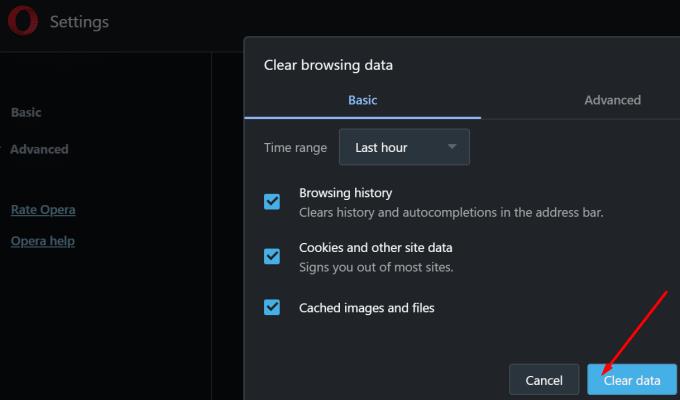
Εάν χρησιμοποιείτε διαφορετικό πρόγραμμα περιήγησης, μεταβείτε στη σελίδα υποστήριξης για λεπτομερείς οδηγίες σχετικά με τον τρόπο εκκαθάρισης της προσωρινής μνήμης και των cookie.
3. Επαναφέρετε ή εγκαταστήστε ξανά το πρόγραμμα περιήγησής σας
Εάν το πίσω βέλος εξακολουθεί να μην λειτουργεί, δοκιμάστε να επαναφέρετε το πρόγραμμα περιήγησής σας. Για να επαναφέρετε το πρόγραμμα περιήγησής σας στις προεπιλεγμένες ρυθμίσεις, μεταβείτε στις Ρυθμίσεις και πληκτρολογήστε Επαναφορά στη γραμμή αναζήτησης.
Κάντε κλικ στο κουμπί Επαναφορά για να επαναφέρετε το πρόγραμμα περιήγησής σας στις αρχικές του ρυθμίσεις.
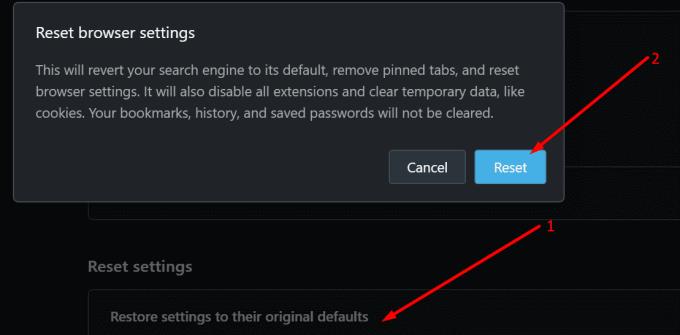
Εάν ούτε αυτό λειτούργησε, εγκαταστήστε ξανά το πρόγραμμα περιήγησής σας.